苹果手机是目前市场上备受欢迎的智能手机品牌之一,其具有简洁、时尚和高性能的特点,在使用苹果手机时,很多用户都会关注如何设置个性化的ID头像,以展示自己的个性和风格。苹果手机的ID头像设置在哪里?如何更改苹果手机的头像呢?接下来让我们一起来了解一下苹果手机头像更改的教程。
苹果手机头像更改教程
具体步骤:
1.首先,将苹果手机解除屏锁。进入桌面,点击其中的"设置"图标,进入。
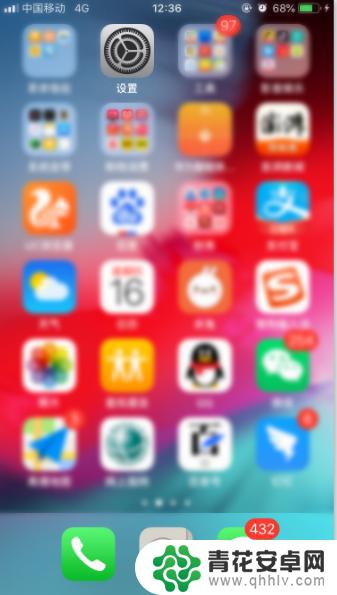
2.在顶部的ID信息处可以看到自己目前在用的头像,点击下面的右侧箭头进入。
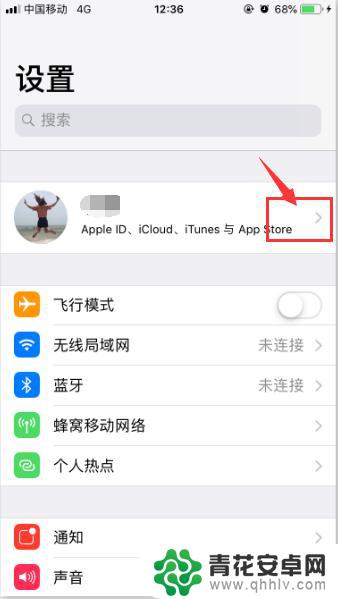
3.点击头像右下角处的"编辑"按钮。
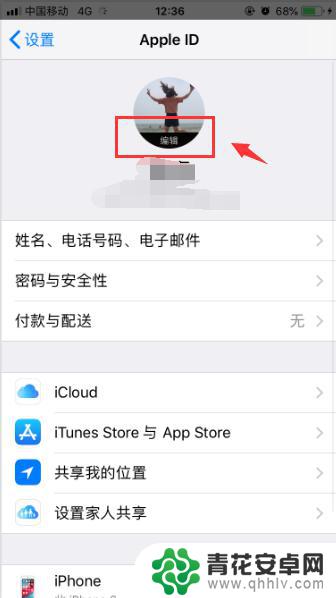
4.选择"拍照"或者"选取图片"。
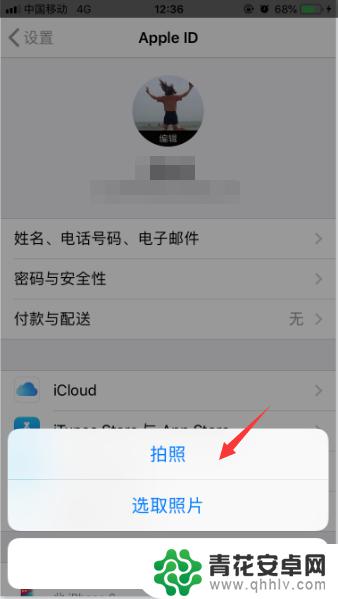
5.选择完毕以后,在指定的照片右下角点击"选取"即可成功更换ID头像。


以上是关于苹果手机设置头像的全部内容,如果还有不清楚的用户,可以按照小编的方法进行操作,希望能对大家有所帮助。










